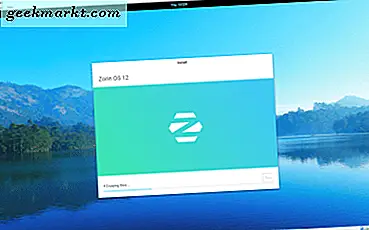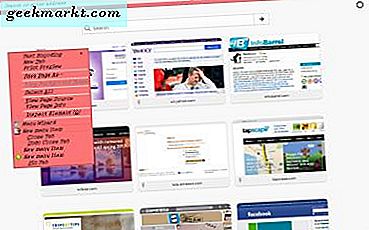
Firefox, som de fleste andre nettlesere, har en rekke alternativer du kan nå fra kontekstmenyene. Det er alternativene Firefox-brukere kan velge ved å høyreklikke på en side eller en fane for å åpne kontekstmenyen. Du kan videre tilpasse disse menyene med en rekke utvidelser. Dette er noen av de store tilleggene for å konfigurere nettleserens kontekstmenyer med.
Legg til undermenyer og rediger kontekstmenyalternativer
Menyveiviseren er en kontekstmenyredigerer som inneholder alternativer for å legge til, flytte og fjerne alternativer fra kontekstmenyene. Dette er tilleggsveiviseren for menyveiviseren som du kan legge til i nettleseren. Når du har gjort det, klikker du Åpne meny > Add-ons > Utvidelser og menyveiviseren Alternativer- knappen for å åpne vinduet nedenfor.
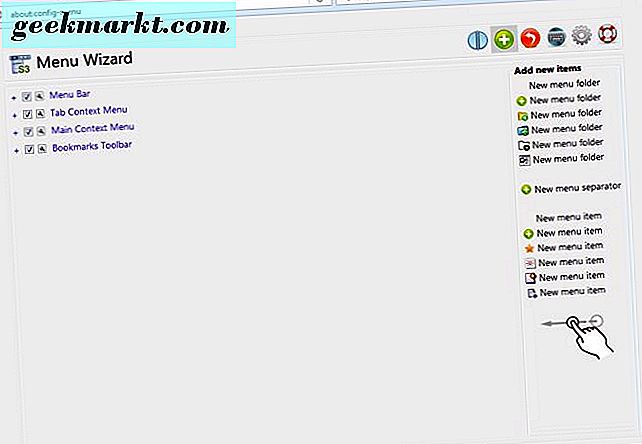
De viktigste kontekstmenyene og deres undermenyer er oppført til venstre. Klikk på + ved siden av kontekstmenyens titler for å utvide dem. Da kan du enkelt fjerne alternativer fra kontekstmenyene ved å klikke i avkrysningsboksen for å fjerne krysset. Dra og slipp alternativene og elementene for å endre posisjonene i menyene. Hvis du vil ha flere alternativer, klikker du på skannerikonet for å åpne vinduet som vises nedenfor.
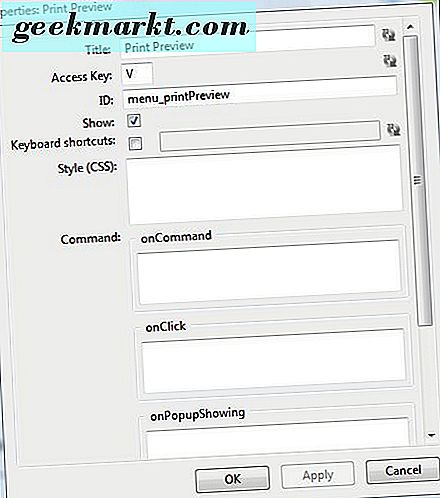
Der kan du redigere kontekstmenyvalgstitlene. Velg tekstboksen Tittel og skriv inn en alternativ tittel for alternativet der. Trykk på Bruk- knappen og OK for å bekrefte ny tittel og lukk vinduet.
For å legge til nye alternativer i kontekstmenyene, trykk på Legg til nye elementer- knappen og dra og slipp deretter Nytt menyelement på en av de utvidede kontekstmenyene til venstre for siden. Klikk på ikonet for nøkkel ved siden av det for å åpne Egenskaper-vinduet for det. Der må du fylle ut tekstfeltene for kommando- og tilgangsnøkkel for å legge til et alternativ på menyen.
Hvis du vil legge til nye undermenyer, drar du Ny menymappe på menytreet til venstre. Deretter trykker du på utvide + -knappen ved siden av den, og drar noen av alternativene og elementene i undermenyen. Det vil legge til en ny undermeny i kontekstmenyen som vist nedenfor.
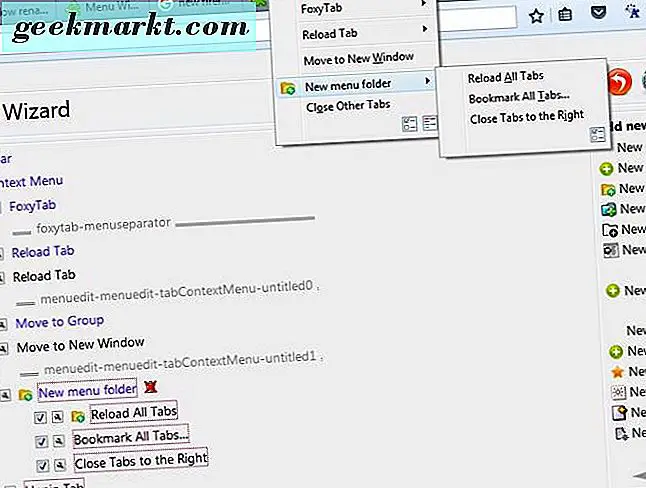
Kontekstmenyer har også meny linje separatorer, og du kan legge til dem til dem med denne tillegget. Trykk på Legg til nye elementer- knappen og dra Ny meny separator til høyre på en av de utvidede menyene til venstre. Deretter kan du flytte separatoren til et passende sted på menyen.
Legg til nye faneboktekstmenyalternativer med FoxyTab
Menyveiviseren er en god utvidelse for å tilpasse menyene, men du kan legge til nye alternativer til dem med alternative tilleggsprogrammer. FoxyTab er for eksempel en som legger til en ny undermeny med alternativer til fanebladene dine i kontekstmenyene. Trykk på + Legg til Firefox- knappen her for å installere Foxytab.
Høyreklikk en faneblad i Firefox for å åpne kontekstmenyen. Det vil nå inkludere undermenyen FoxyTab i stillbildet under. Det gir deg 10 ekstra fanealternativer for å velge fra undermenyen.
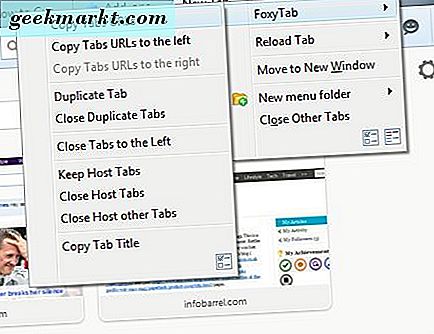
For eksempel kan du velge alternativet Kopier faner URL . Som kopierer alle åpne nettadresser til utklippstavlen. Trykk Ctrl + V for å lime inn nettadressene i en tekstbehandling eller e-post.
Legg til ekstra alternativer med Add-ons Manager Context Menu
Add-ons Manager Kontekstmeny legger til flere elementer til høyreklikkmenyene på Firefox-utvidelsessiden. Du kan legge den til i nettleseren fra denne siden på Mozilla-siden. Start deretter nettleseren på nytt, trykk Ctrl + Shift + A og klikk på Extensions for å åpne tilleggslisten.
Høyreklikk et tillegg som er oppført der, for å åpne kontekstmenyen. Det vil inneholde en rekke ekstra alternativer å velge mellom. Det er fem nye alternativer på disse menyene for å kopiere tilleggets navn, ID, versjon og hjemmesidenes URL med.
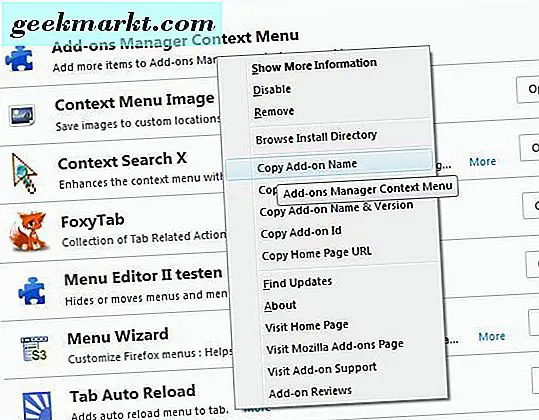
Legg til flere søkemotorer i Firefox-menyen
Du kan søke etter bestemte søkeord på en side ved å velge tekst, høyreklikke og velge Søk- alternativet. Men med det alternativet kan du bare søke med standard søkemotoren. For å legge til flere søkemotorer i nettleserens kontekstmeny, sjekk ut Kontekstsøk X.
Når du har lagt til utvidelsen til Firefox, velg litt tekst på en side og høyreklikk for å åpne kontekstmenyen. Du bør nå finne søkealternativet har en liten pil som utvider en undermeny som nedenfor. Der kan du velge en bestemt søkemotor.
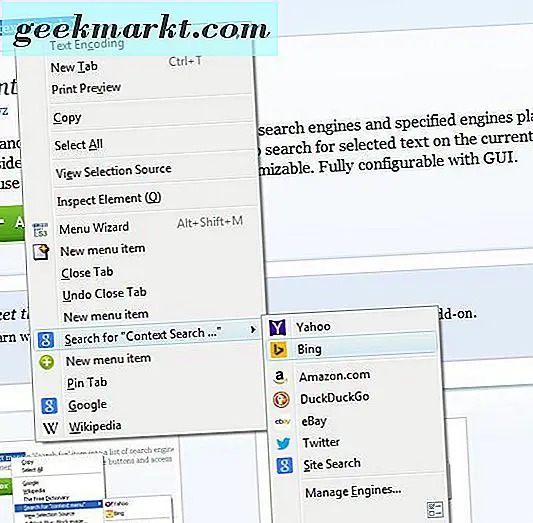
På bunnen av menyen er det et alternativ for Manage Engines . Velg det for å åpne vinduet som vises direkte under. Der klikker du på Få flere søkemotorer for å legge til flere motorer til listen. Det åpner en side med en liste over søke add-ons du kan legge til i Firefox.
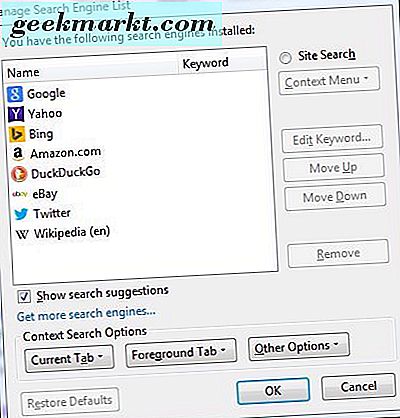
Tilpass kontekstmenyen Skrifttyper og farger
For å endre skrifttyper og farger i Firefox, se ikke lenger enn Theme Font og Size Changer. Dette er en smidig add-on som tilpasser fontene og bakgrunnsfargene til Firefox og dens kontekstmenyer. Gå over til denne siden for å legge den til i nettleseren, og trykk deretter på Tema fontstørrelsesveksler på verktøylinjen for å åpne vinduet under.
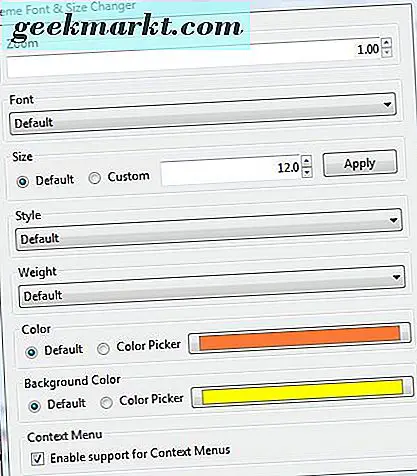
Nederst i vinduet er det en Aktiver støtte for Kontekstmenyer . Klikk for å sikre at alternativene du velger med utvidelsen, også gjelder for kontekstmenyens skrift og farge.
Klikk nå på rullegardinlisten Font for å velge en alternativ skrift for nettleseren og dens kontekstmenyer. Klikk på rullegardinlisten Stil og vekt for å legge til kursiv og fet formatering i teksten. Velg Fargelyser -knappen og klikk på palettboksen for å velge alternative farger for skriftene. Deretter lukker du vinduet og høyreklikker for å åpne din tilpassede kontekstmeny som nedenfor.
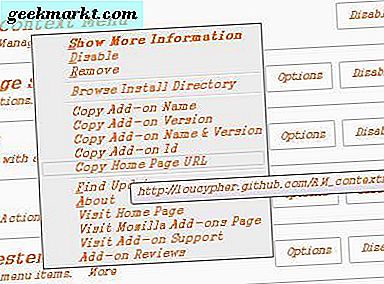
Du kan legge til alternative bakgrunnsfargene til kontekstmenyene ved å velge Fargevalger under Bakgrunnsfarge i vinduet Tema font og størrelse. Velg en alternativ farge fra palettboksen for å legge den til i bakgrunnsmenyen bakgrunn.
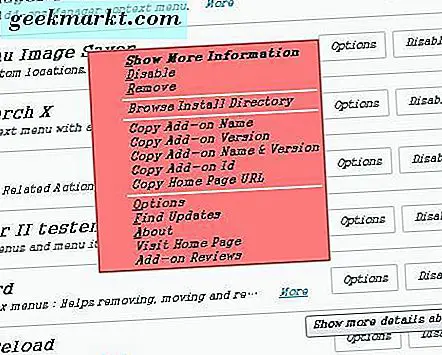
De er noen av de beste Firefox-tilleggene for å tilpasse nettleserens kontekstmenyer med. Med dem kan du legge til og fjerne kontekstmenyalternativer og tilpasse skrifter og bakgrunnsfarger. De ekstra alternativene kan komme til nytte, og du kan også strømline menyene ved å fjerne elementer fra dem som du ikke trenger. For flere Firefox-tilpasningstips, sjekk ut denne TechJunkie-artikkelen.